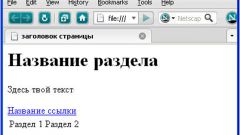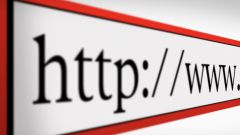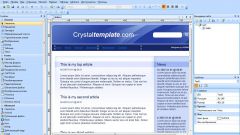Инструкция
1
Скачайте программу WYSIWYG Web Builder, установите ее на своем компьютере и запустите, нажав курсором по соответствующему ярлыку. Перед вами откроется окно на первый взгляд пугающее многообразием разного рода элементов, но на самом деле разобраться здесь сможет даже ребенок. Слева расположен Toolbox, в котором имеется все необходимое для создания сайта: формочки, кнопочки, текстовые поля, создание таблиц, полей, закладок, маркеров и прочего. Вверху справа находится менеджер сайта, древовидная структура отображает каждый элемент. По умолчанию там находится одна страница с названием index. Чуть ниже и правей находится окошко свойств страницы. На находящемся посередине рабочем пространстве можно располагать разного рода элементы.
2
На левой панели найдите пункт «Расширенные», затем выберите элемент «Слой» и перетяните его на рабочее пространство программы. Растяните его на необходимую ширину. Теперь выполните по нему быстрый двойной клик, выберите вкладку «Стиль». Режим «изображение», в графе «Изображение» укажите путь к необходимой картинке – это будет основа сайта.
3
Теперь, чтобы установить логотип сайта, найдите слева раздел «Изображения», зажмите на пункте «Изображение» левую кнопку мыши и перетащите элемент на рабочее пространство программы. Автоматически откроется окно, в котором надо указать желаемую картинку логотипа, сделайте это. Выставьте получившийся логотип так, как считаете нужным.
4
Обычно на сайте автор оставляет какие-то контакты для связи с собой, например, номер телефона или e-mail. Чтобы разместить свои контакты на создаваемой странице, найдите слева раздел «Стандартные», а затем перетащите пункт «Текст» на рабочее пространство. Теперь разместите элемент там, где он будет уместно выглядеть и сделайте по нему двойной щелчок мышью. На верхней панели, выделив текст, можно изменить его размер и цвет. Интерфейс очень похож на программу Microsoft Office, поэтому здесь сложностей возникнуть не должно.
5
Сделаем меню сайта, для этого сначала найдите в правом верхнем углу экрана окно «Менеджер сайта». Там необходимо выделить страницу index и далее нажать значок «Копировать» - он шестой в меню, если начинать отсчет слева. Копируйте страницу столько раз, сколько хотите делать пунктов меню. На левой панели, пролистнув ползунок вниз, найдите раздел «Навигация». Из него перетащите на рабочую панель пункт «CSS меню», выполните по элементу двойной клик, поставьте галочку на «Синхронизировать с менеджером сайта». На вкладке «Стиль» можно настроить внешний вид кнопок и их форму. Затем нажмите «Ок» и закройте настройку кнопок. Чтобы менять названия кнопок, достаточно справа вверху в менеджере нажать по необходимой страничке правой кнопкой мыши, выбрать «Свойства страницы», и изменить графу «Имя в меню».
6
Чтобы создать какое-то информационное наполнение на каждой странице, достаточно в меню справа найти раздел «Рисование», перетянуть оттуда пункт «Форма» на рабочую область. Настроив ее размеры, можно ткнуть два раза по элементу и настроить прочие параметры: прозрачность, округлость углов и т.п. Далее снова «Стандартные», выбираете «Текст», вписываете нужную информацию, настраиваете ширину и прочие параметры. Результат работы можно посмотреть, нажав кнопку F5. Вы можете дополнять сайт другими элементами, выбирая их из левой панели, размещая на рабочем поле и настраивая. Помимо прочего, проект можно сохранить через меню «Файл» и залить, например, на хостинг.